Tư vấn - hỗ trợ kỹ thuật: 0979.826.618
Địa chỉ: Số 188 Nhữ Đình Hiền, phường Tân Bình, thành phố Hải Dương



Học Excel từ cơ bản đến nâng cao cho người đi làm ở Hải Dương chi tiết, dễ hiểu

Đa số các bạn khi còn đang đi học không chú ý và dành nhiều thời gian cho việc học môn Excel trong trường vì các bạn chưa biết được chúng ta có thể áp dụng Excel vào việc xử lý công việc hàng ngày của chúng ta thế nào. Đến khi đi làm, bạn cảm thấy không sử dụng thành thạo Excel làm bạn tốn rất nhiều thời gian để xử lý công việc và không chắc chắn về những gì mình đang làm.
Các doanh nghiệp từ nhỏ đến lớn đều cần đến kỹ năng Excel ở các ứng viên vào các vị trí kế toán, bán hàng, xử lý dữ liệu, nhân viên ngân hàng, quản lý. Ở mỗi cấp độ thì yêu cầu phải thành thạo Excel để xử lý công việc khác nhau. Sử dụng Excel hiệu quả sẽ giúp công việc được xử lý nhanh chóng, chính xác, đạt hiệu quả cao.
** Những bài giảng chi tiết, từ cơ bản đến nâng cao giúp bạn tự tin và thành công trong học tập và làm việc với kỹ năng Excel của mình
- Làm chủ được một trong những kỹ năng quan trọng để xử lý công việc với số liệu trong Excel
- Làm chủ các hàm tính và vận dụng hiệu quả vào công việc.
- Có cái nhìn trực quan từ dữ liệu bảng tính và phân tích công việc theo cách dễ dàng nhất
- Nắm được cách thức làm việc cơ bản của Excel để học tập nâng cao và thao tác thành thạo các tính năng
Bài 01: Giới thiệu giao diện Excem và các thao tác với File Excel
Bài 02: Nhập liệu và làm quen giao diện trong Excel:
Bài 03: Hàm tính Tổng SUM_SUMIF_SUMIFs
Bài 04: Hàm đếm (Count, CountA, CountBlank,CountIFs)
Bài 05: Hàm Điều kiện IF và hàm Logic AND OR
Bài 06: Hàm xử lý chuỗi (Left, Right, Mid, Search,...)
Bài 07: Hàm Tìm kiếm VLookup và Hlookup:
Bài 08: Các hàm quan trọng khác
Bài 09: Lọc và sắp xếp (Sort, Filter, Advanced Filter)
Bài 10: Định dạng cell (Format Cell)
Bài 11: Định Dạng có điều kiện (Conditional formatting)
Bài 12: Copy thông minh với Paste special
Bài 13: Vẽ biểu đồ
Bài 14: Toàn bộ về in ấn
Bài 15: Pivot tabel trong Excel
Bài 16: Công thức mảng trong Excel
Bài 17: Các phím tắt thông dụng

Microsoft Excel được biết đến là một phần mềm hỗ trợ xử lý số liệu, phân tích dữ liệu và thậm chí là cả lập trình được phát triển bởi Microsoft.
Sơ lược về phần mềm Microsoft Excel
Khi sử dụng Excel, bạn có thể lưu trữ dữ liệu một cách có hệ thống trong các ô, dòng và cột. Đồng thời, phần mềm này còn cung cấp một loạt các công cụ cho việc tính toán, xử lý và phân tích dữ liệu, bao gồm cả hàm, công thức và các loại biểu đồ.
Một số chức năng chính của Excel
Các chức năng chính của Excel bao gồm: quản lý dữ liệu, tạo biểu đồ, sử dụng công thức và hàm, lập trình VBA, phân tích dữ liệu (với Pivot Tables và Power Pivot) và nhiều hơn nữa. Bằng cách học Excel cơ bản, bạn sẽ nắm bắt được những kỹ năng cần thiết để sử dụng hiệu quả những chức năng này.
Sự cần thiết của việc học Excel
Trong thời đại số hóa ngày càng phát triển như hiện nay thì việc biết sử dụng Excel là một lợi thế lớn. Bạn có thể sử dụng Excel trong nhiều lĩnh vực khác nhau, từ kinh doanh, giáo dục, khoa học, thống kê, ngân hàng và cả những công việc hàng ngày. Bởi vậy, việc học Excel cơ bản cho người đi làm không chỉ giúp bạn nâng cao kỹ năng công việc mà còn giúp bạn đạt được nhiều mục tiêu khác trong cuộc sống.
Bắt đầu với học Excel cơ bản
Hãy bắt đầu hành trình học Excel của bạn bằng việc tìm hiểu cách cài đặt, mở Excel và làm quen với giao diện của nó.
Cài đặt và mở Excel
Trước khi bắt đầu sử dụng Excel, bạn cần phải đảm bảo mình đã cài đặt bộ Microsoft Office lên máy tính cá nhân. Bộ này bao gồm Excel cùng với các ứng dụng khác như Word, PowerPoint, Outlook và nhiều hơn nữa.
Giới thiệu về các thành phần có trong giao diện Excel

Ribbon: Ribbon là thanh công cụ chính của Excel, nằm ngang ở đầu cửa sổ. Nó chứa các tab như Home, Insert, Page Layout, Formulas và nhiều hơn nữa. Mỗi tab lại chứa các nhóm lệnh liên quan, qua đó hỗ trợ bạn truy cập nhanh vào các công cụ và chức năng mà Excel cung cấp.
Trang tính: Khi mở một workbook mới trong Excel, bạn sẽ thấy một trang tính. Mỗi trang tính gồm hàng nghìn dòng (được đánh số từ 1 trở đi) và cột (được đánh chữ từ A trở đi). Trang tính là nơi bạn nhập và xử lý dữ liệu.
Ô, dòng, và cột: Ô là đơn vị cơ bản nhất của trang tính, nằm ở giao điểm giữa dòng và cột. Theo đó, ô có thể chứa dữ liệu dạng số, văn bản, công thức hoặc hàm. Đồng thời, dòng và cột giúp bạn tổ chức và quản lý dữ liệu trong trang tính.
Tạo và lưu một workbook mới

Để tạo một workbook mới, bạn chỉ cần nhấp vào “File” trên Ribbon, sau đó chọn “New” và nhấp vào “Blank Workbook”. Workbook mới sẽ mở ra với một trang tính trống.
Để lưu workbook, bạn nhấp vào “File”, chọn “Save As”, chọn vị trí lưu trên máy tính của bạn, đặt tên cho workbook và nhấp vào “Save”. Đảm bảo bạn lưu workbook thường xuyên khi học excel cơ bản để không mất dữ liệu.
Bằng cách học và thực hành các bước trên, bạn sẽ nắm bắt được những kiến thức cơ bản đầu tiên trong hành trình học Excel cơ bản của mình.
Làm việc với dữ liệu trong Excel
Sau khi bạn đã học cách mở và tạo một workbook mới, hãy bắt đầu làm việc với dữ liệu trong Excel.
Nhập và chỉnh sửa dữ liệu
Để nhập dữ liệu, hãy nhấp vào ô bạn muốn nhập và bắt đầu gõ. Bạn có thể nhập văn bản, số, ngày, giờ, và thậm chí công thức. Để chỉnh sửa dữ liệu đã nhập, hãy nhấp vào ô chứa dữ liệu đó và bắt đầu chỉnh sửa ngay trong ô hoặc trong thanh công cụ ở trên.
Sắp xếp và lọc dữ liệu
Excel cung cấp các công cụ mạnh mẽ để sắp xếp và lọc dữ liệu. Để sắp xếp dữ liệu, hãy chọn cột bạn muốn sắp xếp, nhấp vào “Sort & Filter” trong tab “Home” trên Ribbon, và chọn cách bạn muốn sắp xếp (A to Z, Z to A, hoặc Custom Sort). Để lọc dữ liệu, hãy nhấp vào “Filter” trong “Sort & Filter”, và chọn điều kiện lọc bạn muốn áp dụng.
Cách sử dụng công thức và hàm khi học Exel cơ bản
Có thể nhận thấy, công thức và hàm là trái tim của Excel hỗ trợ người dùng tính toán và phân tích dữ liệu hiệu quả. Để sử dụng chúng, bạn bắt đầu bằng dấu bằng (=), sau đó nhập tên hàm (như SUM, AVERAGE, VLOOKUP) hoặc công thức bạn muốn sử dụng. Đừng quên đóng ngoặc sau khi nhập các tham số cho hàm.
Các kiểu dữ liệu trong Excel
Trong quá trình học Excel cơ bản, bạn sẽ nhanh chóng nhận ra rằng việc hiểu các kiểu dữ liệu trong Excel không chỉ giúp công việc trở nên dễ dàng hơn mà còn đóng vai trò quan trọng trong việc đảm bảo tính chính xác của dữ liệu. Excel cung cấp nhiều kiểu dữ liệu khác nhau để bạn có thể làm việc một cách linh hoạt với dữ liệu.
Kiểu dữ liệu chuỗi trong Excel chứa các ký tự văn bản bao gồm chữ cái từ A – Z, số và các ký tự đặc biệt. Dù chỉ có một ký tự số trong chuỗi, Excel cũng coi đó là kiểu dữ liệu chuỗi, giúp bạn giữ nguyên định dạng của dữ liệu.
Kiểu dữ liệu số bao gồm các số nguyên và số thập phân, dương hoặc âm. Đây là kiểu dữ liệu rất phổ biến khi bạn cần thực hiện các phép tính toán học.
Kiểu dữ liệu thời gian cho phép bạn làm việc với ngày, tháng, năm và thời gian trong ngày. Excel tự động nhận dạng và chuyển đổi định dạng thời gian khi bạn nhập, giúp bạn dễ dàng sắp xếp và tính toán thời gian.
Kiểu dữ liệu Boolean trả về hai giá trị: True (đúng) và False (sai), thường được sử dụng trong các phép so sánh và điều kiện.
Cuối cùng, kiểu dữ liệu công thức là loại dữ liệu linh hoạt giúp bạn tận dụng tối đa khả năng tính toán của Excel. Bao gồm các toán tử như cộng, trừ, nhân, chia, hoặc sử dụng các công thức và hàm có sẵn trong Excel như SUM, AVERAGE, VLOOKUP và nhiều hơn nữa.
Định dạng và tùy chỉnh trong Excel
Khi đã hoàn thành quá trình nhập và xử lý dữ liệu, bạn có thể muốn định dạng và tùy chỉnh workbook của mình để dễ nhìn hơn. Dưới đây là một số kiểu định dạng và tùy chỉnh mà bạn có thể sử dụng khi học Excel cơ bản.

Định dạng ô và dữ liệu khi học Excel cơ bản
Để định dạng ô, chọn các ô bạn muốn định dạng, sau đó chọn các lựa chọn định dạng mong muốn từ tab “Home” trên Ribbon. Bạn có thể thay đổi kiểu chữ, kích thước, màu sắc và nhiều thuộc tính khác của ô và dữ liệu.
Sử dụng các đồ thị có sẵn trong Excel
Excel cung cấp nhiều loại đồ thị khác nhau để người dùng trực quan hóa dữ liệu. Để tạo một đồ thị, chọn dữ liệu bạn muốn trực quan, nhấp vào “Insert” trên Ribbon, và chọn loại đồ thị bạn muốn tạo.
Tạo và quản lý bảng trong Excel
Để tạo một bảng, chọn dữ liệu bạn muốn chuyển thành bảng, nhấp vào “Insert” và sau đó chọn “Table”. Bảng trong Excel giúp bạn quản lý và phân tích dữ liệu một cách hiệu quả.
Các chức năng nâng cao của Excel
Học excel cơ bản là bước đầu nhưng để trở thành người sử dụng chuyên nghiệp thì bạn cần phải nắm vững các chức năng nâng cao.
Pivot Table
Pivot Table là một công cụ mạnh mẽ cho phép bạn phân tích và tóm tắt dữ liệu lớn một cách dễ dàng. Để tạo một Pivot Table, hãy chọn dữ liệu của bạn, nhấp vào “Insert” và sau đó chọn “PivotTable”. Bạn sẽ có thể chọn các trường dữ liệu để tổng hợp và Excel sẽ tự động tạo ra bảng tổng hợp cho bạn.
VLOOKUP và HLOOKUP
VLOOKUP (Vertical Lookup) và HLOOKUP (Horizontal Lookup) là hai hàm tìm kiếm mạnh mẽ giúp bạn tìm kiếm và trích xuất dữ liệu từ bảng dữ liệu lớn. VLOOKUP tìm kiếm dữ liệu theo cột, trong khi HLOOKUP tìm kiếm theo hàng. Cả hai hàm đều yêu cầu bạn cung cấp giá trị tìm kiếm, vị trí của bảng dữ liệu, và cột (hoặc hàng) bạn muốn trích xuất dữ liệu.
Conditional Formatting
Conditional Formatting cho phép bạn định dạng ô dựa trên điều kiện bạn đặt ra. Điều này có thể giúp bạn dễ dàng nhận biết xu hướng, mẫu, và ngoại lệ trong dữ liệu của mình. Để sử dụng Conditional Formatting, chọn các ô bạn muốn định dạng, nhấp vào “Conditional Formatting” trong tab “Home” trên Ribbon, và đặt điều kiện của bạn.
Mẹo và thủ thuật khi sử dụng Excel
Giống như đa số các phần mềm khác đến từ Microsoft, Excel cũng có rất nhiều mẹo và thủ thuật để giúp người dùng có thể sử dụng hiệu quả hơn. Dưới đây là một số mẹo và thủ thuật giúp bạn sử dụng phần mềm này hiệu quả, tiết kiệm thời gian và công sức hơn.
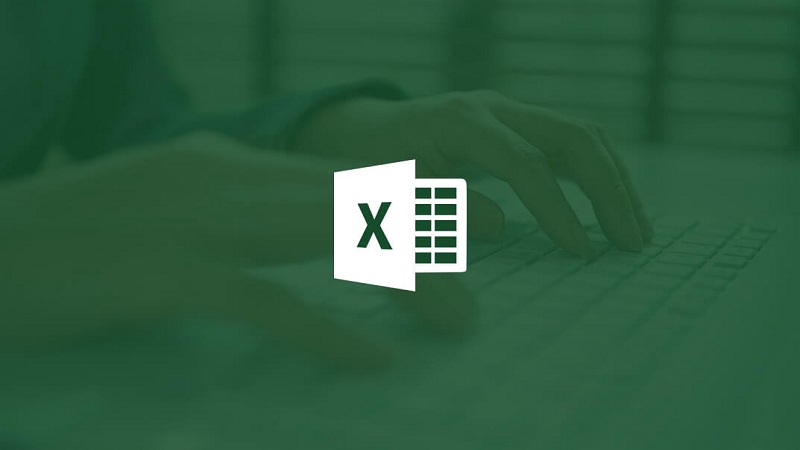
Cách tăng tốc độ làm việc trong Excel
Một trong những cách tăng tốc độ làm việc trong Excel là sử dụng công thức và hàm tự động. Hãy nhớ rằng bạn có thể sử dụng Fill Handle (góc dưới cùng bên phải của ô) để kéo các công thức và hàm xuống các ô khác mà không cần nhập lại.
Các phím tắt thông dụng trong Excel
Phím tắt có thể giúp bạn tiết kiệm thời gian khi làm việc trong Excel. Một số phím tắt thông dụng bao gồm Ctrl+C để sao chép, Ctrl+V để dán và Ctrl+Z để hoàn tác hành động gần nhất. Ngoài ra còn có rất nhiều phím tắt khác mà bạn có thể sử dụng để làm việc với Excel hiệu quả hơn.
Cách xử lý lỗi trong Excel
Khi làm việc với Excel, bạn có thể gặp phải một số lỗi, như #VALUE!, #REF!, và #NAME?. Mỗi lỗi này đều có một nguyên nhân và cách giải quyết riêng. Ví dụ, lỗi #VALUE! thường xuất hiện khi một công thức không thể giải quyết dữ liệu bạn đã nhập, trong khi lỗi #REF! xuất hiện khi một tham chiếu không hợp lệ. Để giải quyết những lỗi này, hãy đảm bảo rằng dữ liệu và tham chiếu của bạn đúng.
Với những kiến thức cơ bản trên, Hoàng Hà Mobile tin rằng bạn đã sẵn sàng để bắt đầu học Excel cơ bản một cách hiệu quả. Hi vọng rằng bạn đã có cái nhìn sơ lược hơn về công cụ phổ biến này, nếu có bất kì thắc mắc nào liên quan đến quá trình tự học Excel thì hãy liên hệ với chúng tôi để được giải đáp sớm nhất.
Thông tin liên hệ:
- Địa chỉ: số 188 Nhữ Đình Hiền, phường Tân Bình, thành phố Hải Dương
- HOTLINE/zalo: 0979.826.618
- Email: suamaytinhhaiduong@gmail.com
- Website: http://suamaytinhhaiduong.com
Địa chỉ siêu thị Điện Máy Xanh ở Hải Dương
Siêu thị Điện máy XANH Ngã tư nhà máy sứ Hải Dương, đường Phạm Ngũ Lão, TP. Hải Dương, T. Hải Dương khai trương vào 06/08/2016Với mục tiêu lấy khách hàng làm trọng tâm, siêu thị Điện máy XANH mong muốn mang lại sản phẩm phù hợp với nhu cầu khách hàng, giá...Tra Cứu Phạt Nguội ở Hải Dương và Toàn Quốc
Để cho việc kiểm tra các lỗi vi phạm, phạt nguội được dễ dàng nhanh chóng, ứng dụng Tra Cứu Phạt Nguội toàn quốc được phát hành nhằm hỗ trợ cho tài xế có thể dễ dàng kiểm tra, tìm kiếm các lỗi vi phạm khi tham gia giao thông trên các tuyến đường Quốc Lộ, Cao Tốc, hoặc n...Microsoft 365 bản quyền chất lượng, giá tốt ở tại Hải Dương
Office 365 là một phiên bản nâng cao của Office truyền thống được tích hợp công nghệ điện toán đám mây giúp bạn có thể làm việc mọi lúc mọi nơivào làm việc trực tuyến với nhau. Ngoài ra, với Office 365, bạn có thể cài đặt và làm việc trên mọi thiết bị như máy tính, ...Địa chỉ nhà hàng, quán ăn ngon ở Hải Dương nên biết
Hải Dương là cái nôi của những món ăn đặc sản dân dã và mang đậm hương vị quê hương. Quý khách sẽ được tận hưởng những món ăn nổi bật được chế biến bởi đầu bếp chuyên nghiệp. Hãy bỏ túi ngay những địa chỉ nhà hàng ngon, chất lượng mà giá lại bình dân...













